Excel剪切快捷键的具体用法
发布时间:2020年12月28日 14:18
Excel剪切快捷键是Ctrl+X
Excel表格是生活中缺一不可的软件,办公楼里面的人员几乎都会用到,很多人刚接触Excel会碰到很多问题,比如不会使用剪切快捷键,剪切的快捷键又是什么呢?这些都是在我们工作中常用的,所以是一定是要会的。那么下面就一起来看看Excel剪切快捷键的介绍吧。
Excel表格中剪切的快捷键是“Ctrl+X”,配合快捷键粘贴“Ctrl+V”能对表格进行完整的剪切,所以在日常办公中起着重要作用,下面我们就一起看看Excel剪切快捷键的具体用法。
1、打开需要进行“剪切”的Excel表格,以对单元格中的文字“工资表”进行剪切为例。
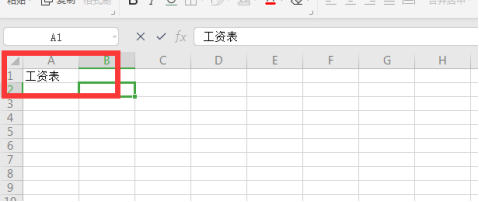
2、选中文字所在的单元格,并同时按下剪切快捷键“Ctrl+X”,这时我们可以观察到,选中单元格周围呈虚线状态,如下图所示:
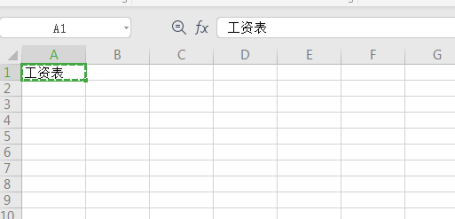
3、比如说我们想把A1单元格中的字放入A3单元格内,需要选中A3单元格,按下快捷键“Ctrl+V”,A1单元格的文字就成功被剪切到另一个地方了。如下图所示:
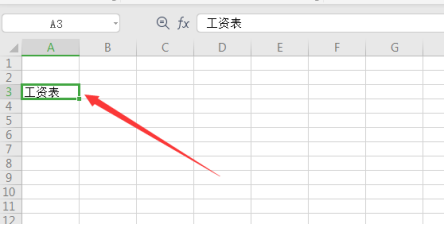
以上3步骤就完成了剪切快捷键Ctrl+X的全部操作过程,有时候我们在Excel表格中需要剪切这一项功能,大家都知道去工具栏内找剪切,然后复制,其实你完全可以尝试使用快捷键来完成,这样可以节省你在工具栏内找的时间,从而可以提高工作效率。
小编介绍了这么多,还是希望大家能用最简单最省时的办法完成工作中的每一个项目,所以,大家一定要把Excel剪切快捷键是Ctrl+X记载心里,以便日后出现可以拿出来就用。
本篇文章使用以下硬件型号:联想小新Air15;系统版本:win10;软件版本:Excel 2020。




